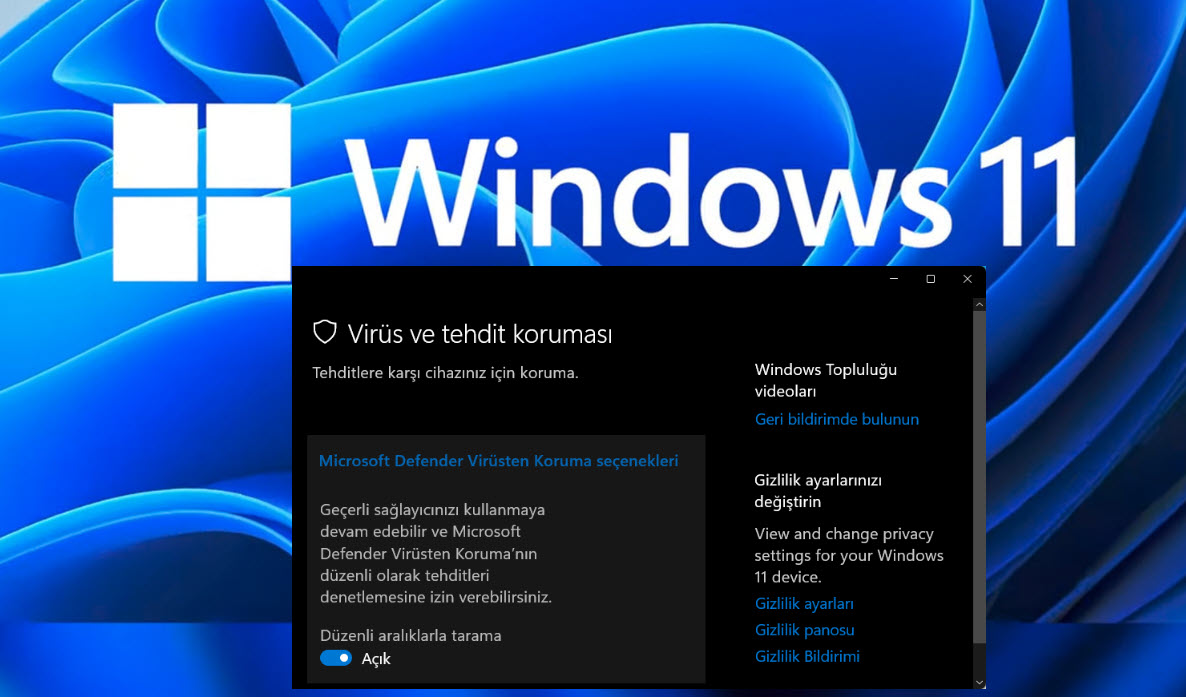Windows 11 iş ve eğitim yaşamında bilgisayar kullanımının gerekli olduğu anlarda dikkatimizin dağılmaması için hatta verimliliğimizin artması için Odaklanma Yardımı ayarları sunuyor.
Aslında Windows 11’de odaklanma artık saat uygulamasının bir parçası haline geldi.
Peki odaklanma yardımı ne işe yarar?
Seçtiğiniz süre boyunca Facebook, Twitter, Instagram gibi sosyal medya uygulamalarından gelen bildirimleri engeller. Aslında e-posta uygulamasından gelebilecek yeni mail uyarısı, sistem hatırlatmaları, sistem uyarıları, sistem hataları, sistem tavsiyeleri ve aklınıza gelebilecek bu ve benzeri tüm bildirimlere engel olur yani gizler.
Dolayısıyla odaklanma süresi bitince bu bildirimleri ve uyarıları bildirim merkezini açarak tekrar görürsünüz sadece odaklanmanız için belirli bir süreliğine ekranda bildirim göstermiyor.
Böylece dikkatiniz dağılmadan tamamen yapacağınız işlere odaklanma imkanı doğar.
Windows 11 Odaklanma Yardımı Açma
Bu nedenle Başlat menüsünü açıp arama kısmına saat yazarak klavyedeki Enter tuşuna basın.
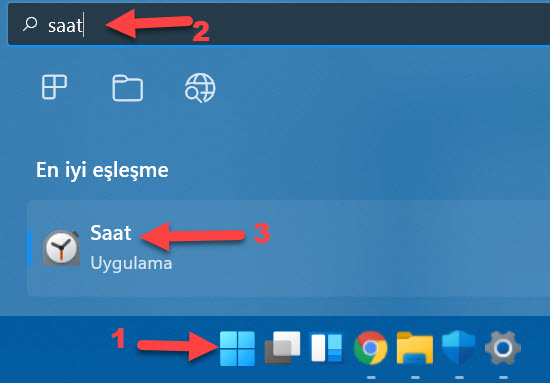
Böylece karşınıza aşağıdaki pencere çıkacak. Bu pencerede Odaklanma oturumu sekmesi varsayılan olarak ayarlanmış.
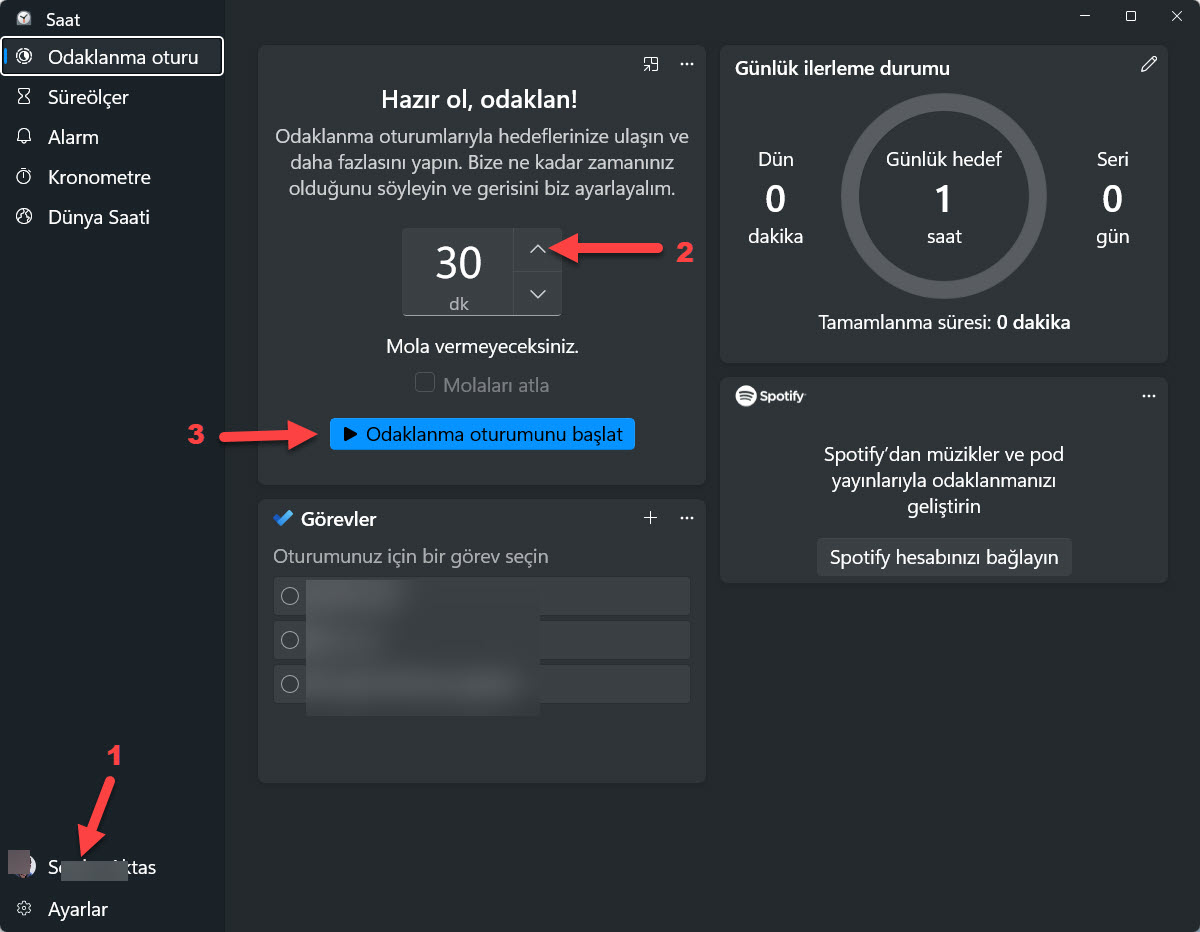
1 numaralı ok ile gösterilen yerdeki bağlantıya tıklayarak Microsoft hesabınıza giriş yapın ve açılan ekranda Başlayın yazan butona basın.
Ardından 2 numaralı ok ile gösterilen yerden odaklanmak istediğiniz süreyi dakika olarak ayarlayın.
Son olarak 3 numaralı ok ile gösterilen Odaklanma oturumunu başlat yazan butona basın.
Odaklanma Yardımı Ayarlarını Değiştirin
Başlat menüsünü açıp arama alanına odaklanma yardımı yazarak klavyeden Enter tuşuna basın.
Karşınıza aşağıdaki gibi odaklanma yardımı ekranı gelecek.
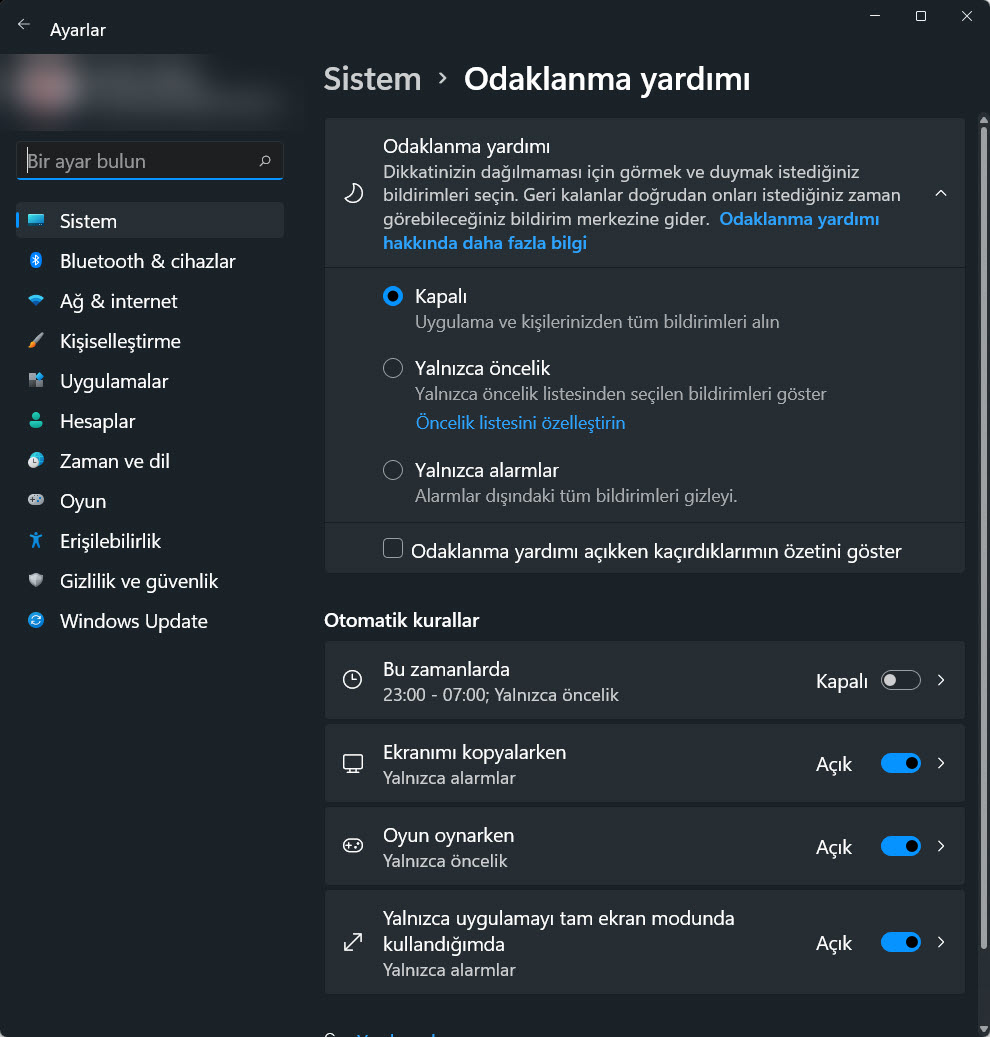
Bu ekranda engellenmesini istemediğiniz yani hariç tutmak istediğiniz bildirimleri seçebilirsiniz. Seçmediğiniz bildirimleri odaklanma süresi bitiminde bildirim merkezini açarak görebilirsiniz.
Dilerseniz yalnızca alarmların çalmasını ama bildirimlerin engellenmesini tercih edebilir veya yalnızca kendi belirlediğiniz önceliklere göre bildirim ve uyarıları görebilirsiniz.
Ayrıca pencerenin alt tarafındaki anahtarları Açık veya Kapalı duruma getirmek suretiyle oyun oynarken, ekranı kopyalarken ve belirli saatler arasındayken odaklanma yardımının otomatik olarak başlamasını sağlayabilirsiniz.